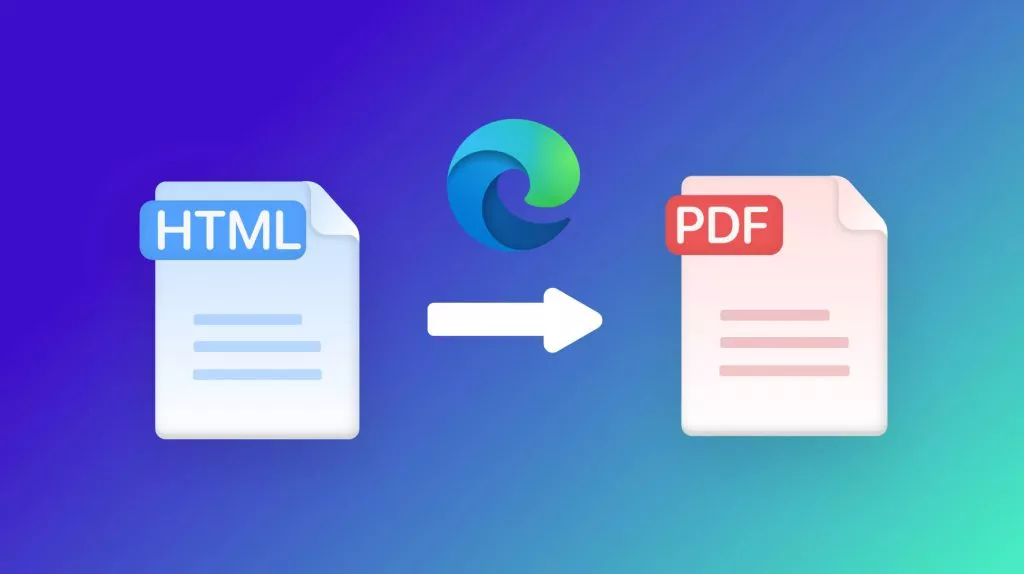當你需要將 JPG 轉換為 PDF 文件格式時,Linux 提供了多種實用解決方案。這些工具從命令列實用程式到圖形化使用者介面應有盡有,讓這項任務變得更簡單。本文將深入探討在 Linux 系統上將 JPG 轉換為 PDF 文件的各種方式,幫助您掌握有效的操作技巧。
第 1 部分:Linux 系統可將 JPG 轉換為 PDF 文件嗎?
可以的,Linux 系統完全支援將 JPG 轉換為 PDF 文件,且有多種方法能讓你輕鬆達成目標。Linux 針對這項任務提供了多樣化解決方案,包括命令列工具與圖形化應用程式。這些工具不僅支援單一檔案轉換,還能批次處理多個檔案,讓你在 Linux 上將 JPG 轉為 PDF 文件時,兼具靈活性與便利性。無論你是熟悉技術的進階使用者,還是剛接觸 Linux 的新手,都能找到適合自己的操作方式。
若你使用的是 Windows 或 macOS 電腦,且需要進行 JPG 轉 PDF 文件的操作,建議選擇 UPDF 這款工具。它不僅能輕鬆將單張照片轉換為 PDF 文件,還支援將多張圖片合併成一個完整的文件。憑藉其直覺式介面與快速處理效能,UPDF 能為初學者與高階使用者帶來流暢的操作體驗。
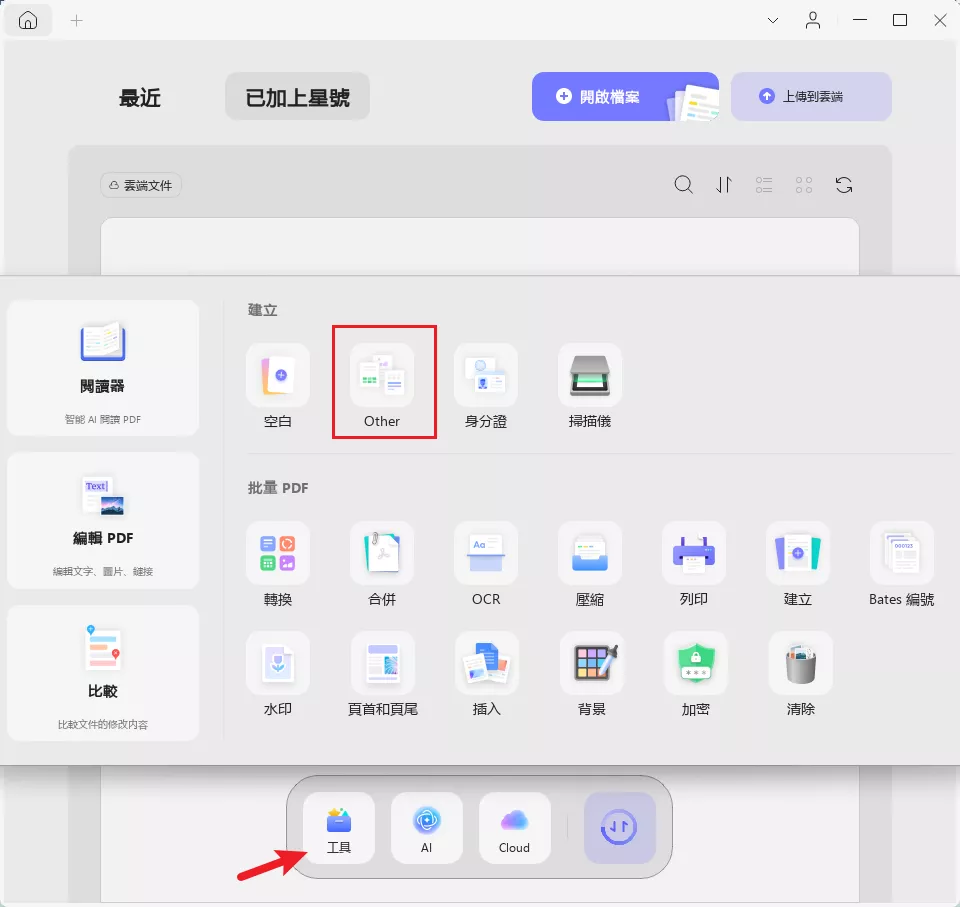
對於想在 Windows 或 Mac 上尋求高效、無麻煩的圖像轉 PDF 文件方案的使用者來說,UPDF 是絕佳選擇。現在就下載 UPDF,開啟其強大功能,輕鬆建立高品質的 PDF 文件吧!
Windows • macOS • iOS • Android 100% 安全性
第 2 部分:Linux 系統將 JPG 轉換為 PDF 文件的 3 種方法
Linux 提供多種 JPG 轉 PDF 文件的方法,可對應不同使用偏好與技術能力。你若追求精確性與靈活性,可選擇透過 Linux 命令列轉換;若偏好視覺化操作,則可使用圖形化工具。以下為 3 種頂級轉換方法,能確保轉檔後的品質不損失:
方法 1:透過 LibreOffice 轉換
LibreOffice 是 Linux 系統上的多功能辦公套件,能輕鬆處理 JPG 到 PDF 文件的轉換。它不僅操作直覺,還具備強大的編輯工具,非常適合偏好圖形化解決方案的使用者。透過 LibreOffice Writer,你可以插入任意數量的圖片,最終生成專業級的 PDF 文件。以下是 Linux 系統上用 LibreOffice 將 JPG 轉為 PDF 文件的步驟:
- 安裝並啟動 LibreOffice 後,開啟「LibreOffice Writer」,從上方工具列點選「插入」;接著選擇「圖片」,匯入你要轉換的 JPG 檔案,並根據需求調整圖片在文件中的大小與位置。
- 點選頂端「檔案」選單,選擇「匯出為」,再點選「匯出為 PDF 文件」;最後根據你的需求調整 PDF 文件設定(如頁面大小、品質等),點選「匯出」即可完成轉換。
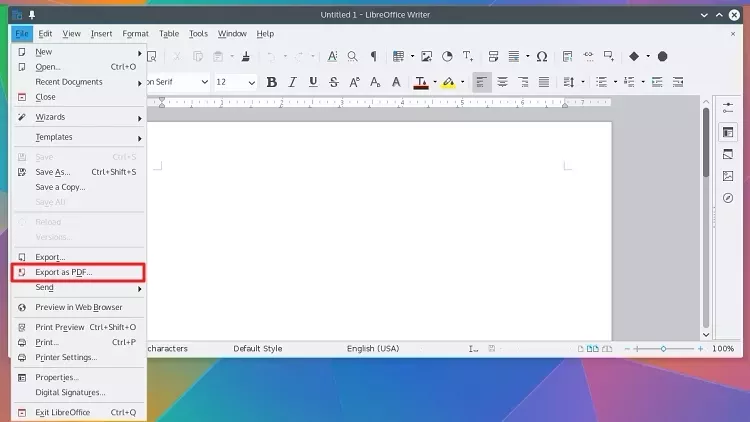
方法 2:透過命令列轉換
若你習慣使用終端機操作,透過命令列轉換會是強大且高效的選擇。像是 ImageMagick 這類工具能簡化轉換流程,讓你透過幾行指令就能在 Linux 上將 JPG 轉為 PDF 文件,不僅能處理單張圖片,還能將多個檔案合併成一個 PDF 文件。這種方法非常適合追求速度、靈活性與精確度的使用者,步驟如下:
- 打開 Linux 終端機,先執行以下指令,確認系統已安裝 ImageMagick(若未安裝會自動開始安裝):
sudo apt install imagemagick - 若要將單張 JPG 轉換為 PDF 文件,執行以下指令(將「image.jpg」替換為你的 JPG 檔名,「output.pdf」替換為要生成的 PDF 文件名稱):
convert image.jpg output.pdf - 若要將多張 JPG 合併為一個 PDF 文件,執行以下指令(依序列出所有要合併的 JPG 檔名,最後指定輸出的 PDF 文件名稱):
convert image1.jpg image2.jpg output.pdf
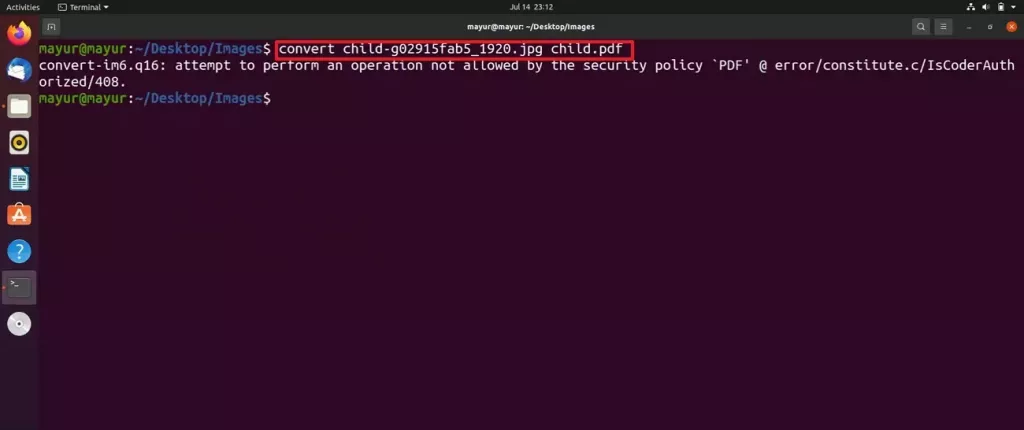
方法 3:透過線上工具轉換
若你偏好無需安裝軟體的方案,像 Smallpdf 這類線上工具能讓你在 Linux 上便捷地將 JPG 轉為 PDF 文件。只要打開任何瀏覽器就能使用,還提供直覺的拖放介面,轉換過程快速且無縫。許多線上平台都能簡化 Linux 系統的 JPG 轉 PDF 文件操作,具體步驟如下:
- 打開可靠的瀏覽器(如 Chrome、Firefox),進入 Smallpdf 網站;點選「選擇文件」按鈕匯入 JPG 檔案,或直接將 JPG 拖放到網頁的上傳區域。若需要合併多張圖片,可調整圖片的排列順序。
- 設定完成後,點選右上角的「轉換」按鈕開始轉檔;轉換結束後,點選「下載」將生成的 PDF 文件儲存到你的 Linux 系統中,方便日後使用。
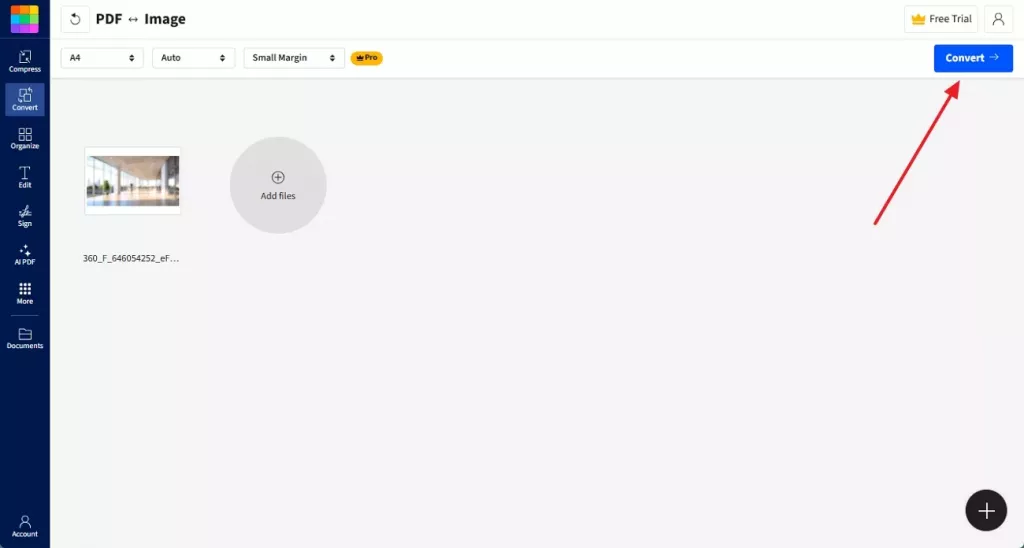
第 3 部分:Linux 系統 JPG 轉 PDF 文件常見問題
1. 轉換後的 PDF 文件可編輯嗎?
可以,但需先透過 OCR 工具將 PDF 文件轉為可編輯格式。建議使用安裝了 UPDF 的 Windows 或 Mac 電腦執行這步驟:這款由 AI 驅動的 PDF 編輯器不僅能對轉換後的 PDF 文件執行 OCR,還提供高階編輯功能,且價格遠低於 Adobe Acrobat。
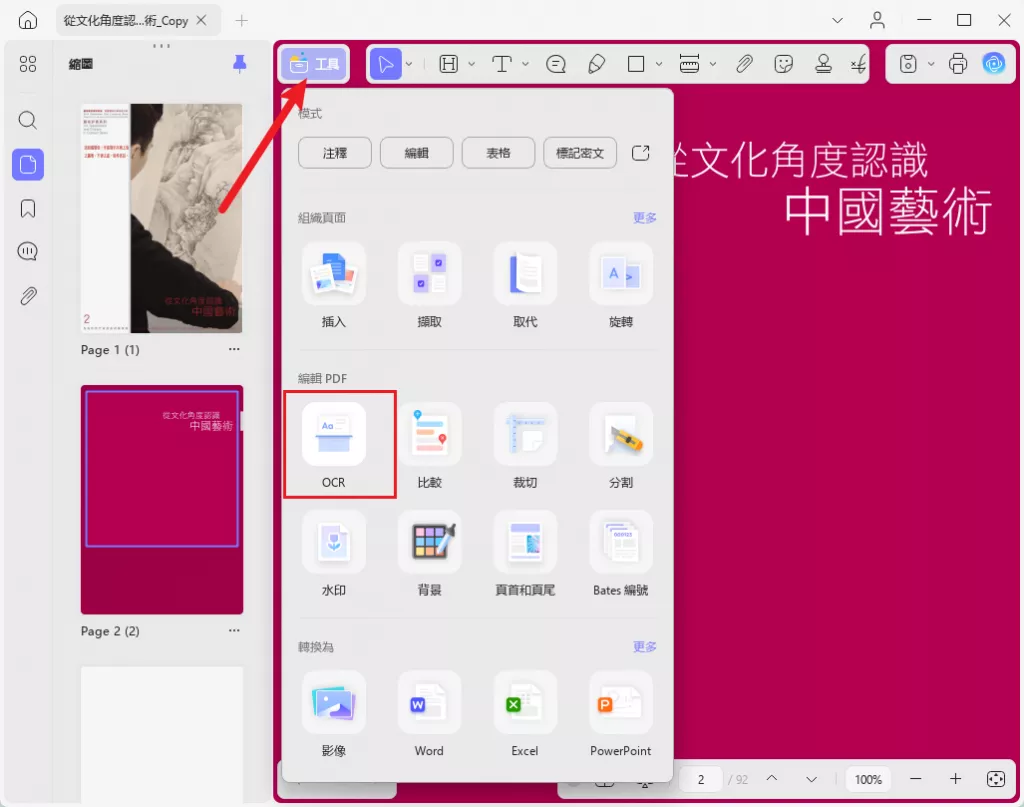
2. 可在 Linux 上將 PDF 文件轉回圖像嗎?
可以。像是 ImageMagick、GIMP 這類工具都支援在 Linux 上將 PDF 文件轉回 JPG 或 PNG 等圖像格式。這些工具還提供靈活性,你可選擇轉換 PDF 文件中的特定頁面,或將整個 PDF 文件轉換為圖像。
3. 可在 Linux 上將 PNG 圖像轉換為 PDF 文件嗎?
可以。先前介紹的 LibreOffice、ImageMagick 等工具,不僅支援 JPG 轉 PDF 文件,也能處理 PNG 檔案。你可將多張 PNG 合併為一個 PDF 文件,或將每張 PNG 單獨轉換為個別的 PDF 文件。
結論
總結來說,Linux 系統上有多种方法可將 JPG 轉換為 PDF 文件,讓這項任務變得簡單易懂。不論你是用 LibreOffice 的圖形化操作、ImageMagick 的命令列指令,還是 Smallpdf 這類線上工具,都能根據自身需求選擇合適的方式 —— 無論是處理單張圖片,還是批次轉換多個檔案。
若你使用的是 Windows 或 macOS 系統,UPDF 會是更優質的選擇:它不僅提供先進的 PDF 文件編輯與 OCR 功能,UPDF Pro 的價格還相當實惠。無論你選擇哪種方法,這些工具都能快速幫你轉換文件格式。
Windows • macOS • iOS • Android 100% 安全性
 UPDF
UPDF
 Windows
Windows Mac
Mac iPhone/iPad
iPhone/iPad Android
Android UPDF AI 在線
UPDF AI 在線 UPDF 數位簽名
UPDF 數位簽名 PDF 閱讀器
PDF 閱讀器 PDF 文件註釋
PDF 文件註釋 PDF 編輯器
PDF 編輯器 PDF 格式轉換
PDF 格式轉換 建立 PDF
建立 PDF 壓縮 PDF
壓縮 PDF PDF 頁面管理
PDF 頁面管理 合併 PDF
合併 PDF 拆分 PDF
拆分 PDF 裁剪 PDF
裁剪 PDF 刪除頁面
刪除頁面 旋轉頁面
旋轉頁面 PDF 簽名
PDF 簽名 PDF 表單
PDF 表單 PDF 文件對比
PDF 文件對比 PDF 加密
PDF 加密 列印 PDF
列印 PDF 批量處理
批量處理 OCR
OCR UPDF Cloud
UPDF Cloud 關於 UPDF AI
關於 UPDF AI UPDF AI解決方案
UPDF AI解決方案  AI使用者指南
AI使用者指南 UPDF AI常見問題解答
UPDF AI常見問題解答 總結 PDF
總結 PDF 翻譯 PDF
翻譯 PDF 解釋 PDF
解釋 PDF 與 PDF 對話
與 PDF 對話 與圖像對話
與圖像對話 PDF 轉心智圖
PDF 轉心智圖 與 AI 聊天
與 AI 聊天 PDF 轉成 Word
PDF 轉成 Word PDF 轉成 Excel
PDF 轉成 Excel PDF 轉成 PPT
PDF 轉成 PPT 使用者指南
使用者指南 技術規格
技術規格 產品更新日誌
產品更新日誌 常見問題
常見問題 使用技巧
使用技巧 部落格
部落格 UPDF 評論
UPDF 評論 下載中心
下載中心 聯絡我們
聯絡我們